对于如何在Eclipse中使用Weblogic?感兴趣的读者,本文将提供您所需要的所有信息,我们将详细讲解eclipseweblogic,并且为您提供关于DebuggingWebLogicServer
对于如何在Eclipse中使用Weblogic?感兴趣的读者,本文将提供您所需要的所有信息,我们将详细讲解eclipse weblogic,并且为您提供关于Debugging WebLogic Server Applications Using Eclipse and the WebLogic-Plugin、Eclipse 3.2 + MyEclipse 5.0GA + WebLogic 9.2、Eclipse Luna安装Weblogic Server Tools插件及配置Weblogic、Eclipse – 如何在Eclipse中使用Mac OS X(Xcode)工具链?的宝贵知识。
本文目录一览:- 如何在Eclipse中使用Weblogic?(eclipse weblogic)
- Debugging WebLogic Server Applications Using Eclipse and the WebLogic-Plugin
- Eclipse 3.2 + MyEclipse 5.0GA + WebLogic 9.2
- Eclipse Luna安装Weblogic Server Tools插件及配置Weblogic
- Eclipse – 如何在Eclipse中使用Mac OS X(Xcode)工具链?

如何在Eclipse中使用Weblogic?(eclipse weblogic)
eclipse与weblogic配合使用的推荐插件是什么?具体来说,我需要使用旧版本的weblogic
8.1,但是我可以使用任何版本的Ecplise。我想调试应用程序并设置断点等。
我更大的任务是将项目移至Jboss,我是否可以在Eclipse中的两个应用服务器上部署相同的应用,大概需要2套配置文件,等等,有什么建议吗?2个独立的项目?
答案1
小编典典如果将Eclipse与WTP一起使用,则可以通过其他服务器适配器使用Weblogic Integration。要获取它,请 右键单击 “
服务器” 视图,然后选择“ 新建” >“服务器”,然后单击“ 下载其他服务器适配器”
。从列表中选择Oracle扩展,然后继续安装。安装完成后,您将能够为版本8.1至11g的WebLogic添加新服务器(对于BEA WebLogicServer v8.1,请在BEA System,Inc.下查看)。
替代文字http://blogs.oracle.com/gstachni/WindowsLiveWriter/DevelopingApplicationsforWeblogicServer1_C379/image_thumb.png
如果您有为JBoss和WebLogic创建的WTP服务器,则绝对有可能在两者上部署和运行相同的项目,没有什么特别的事情(如果要使用它们,专有的部署描述符可以共存,而不必必须为此创建2个项目)。

Debugging WebLogic Server Applications Using Eclipse and the WebLogic-Plugin
http://www.oracle.com/technetwork/cn/tutorials/eclipse-plugin-093411.html

Eclipse 3.2 + MyEclipse 5.0GA + WebLogic 9.2
本文所用环境:Eclipse 3.2 + MyEclipse 5.0GA + WebLogic 9.2
选择 WebLogic 9.2 的原因
①WebLogic 8 支持的是 J2EE 1.3,也就是 Servlet 2.3 规范。若在 MyEclipse 中建立 Web Project 时选择了 J2EE 1.4[default],在部署的时候就会出现异常,提示部署描述符 web.xml 是畸形的,也就是未通过 DTD 检验。因为 J2EE 1.4 使用的是 Servlet 2.4 规范,这直接体现在 web.xml 部署描述符的头部引用中。这就是有些朋友遇到的,部署在 Tomcat 和 JBoss 中能够运行的 JSP 程序,部署到 WebLogic 8 就无法运行的原因之一。解决这个问题,需要将 WebLogic 升级到 9.2 版本;或者使用 J2EE 1.3。
Servlet 2.3 规范生成的 web.xml 头部:
Servlet 2.4 规范生成的 web.xml 头部:
 <?
xml version="1.0" encoding="UTF-8"
?>
<?
xml version="1.0" encoding="UTF-8"
?>
 <
web-app
version
="2.4"
xmlns
="http://java.sun.com/xml/ns/j2ee"
<
web-app
version
="2.4"
xmlns
="http://java.sun.com/xml/ns/j2ee"
 xmlns:xsi
=http://www.w3.org/2001/XMLSchema-instance
xmlns:xsi
=http://www.w3.org/2001/XMLSchema-instance xsi:schemaLocation
="http://java.sun.com/xml/ns/j2ee
xsi:schemaLocation
="http://java.sun.com/xml/ns/j2ee http://java.sun.com/xml/ns/j2ee/web-app_2_4.xsd"
>
http://java.sun.com/xml/ns/j2ee/web-app_2_4.xsd"
>
 ...
... </
web-app
>
</
web-app
>
②若在上一个问题选择了 J2EE 1.3 进行开发后,在部署时会出现另外的异常,提示“Unsupported major.minor version 49.0”—— 又是版本问题,这次是由于 JDK 版本不支持造成的。WebLogic 8 不支持 JDK 1.5,由 JDK 1.5 编译的程序无法部署到只支持 JDK 1.4 的服务器上运行。解决的办法也有两个:用 JDK 1.4 重新编译;或者换用支持 JDK 1.5 的服务器,也就是升级到 WebLogic 9.2。
配置 WebLogic 9.2
安装 WebLogic 比较容易,在这里就不再累述了,大家可以参阅相关文档。现在着重讲一下 WebLogic 的配置,因为后面在配置 MyEclipse 时将用到这里的配置信息。
①运行开始 -> 程序 -> BEA Products -> Tools -> Configuration Wizard。
②选择 Create a new WebLogic domain,Next。
③在 Select Domain Source 界面保持默认,Next。
④在 User name 处输入 user,两个 password 都输入 12345678(密码要求 8 位),Next。
⑤ 在 Configure Server Start Mode and JDK 界面中保持默认,即 JDK 选择的是“Sun SDK 1.5.0_04 @ C:\BEA\jdk150_04”,注意这里若选择“Other JDK”配置比 SDK 1.5.0_04 更高的版本,服务器启动时将会出现异常,所以最好保持默认,然后 Next。
⑥在 Customize Environment and Services Settings 界面中默认为 No,Next。
⑦在 Domain name 处输入 mydomain,点击 Create。
⑧完成后点击 Done 关闭 Configuration Wizard 对话框。
⑨ 运行开始 -> 程序 -> BEA Products -> User Projects -> mydomain -> Start Admin Server for Weblogic Server Domain,检查服务器是否启动成功。
配置 MyEclipse 的 WebLogic 9 服务器
启动 Eclipse,选择“Window -> Preferences”菜单,打开首选项对话框。展开 MyEclipse 下的 Application Servers 节点,点击 WebLogic 9,选中右边的 Enable 单选按钮,启用 WebLogic 服务器。配置如下:
①BEA home directory:C:\BEA(假定 WebLogic 安装在 C:\BEA 目录中)
②WebLogic installation directory:C:\BEA\WebLogic92
③Admin username:user(来自 WebLogic 中的配置)
④Admin password:12345678(来自 WebLogic 中的配置)
⑤Execution domain root:C:\BEA\user_projects\domains\mydomain
⑥Execution server name:AdminServer
⑦Security policy file:C:\BEA\WebLogic92\server\lib\weblogic.policy
⑧JAAS login configuration file:(Null)
接着展开 WebLogic 9 节点,点击 JDK,在右边的 WLS JDK name 处选择 WebLogic 9 的默认 JDK。这里组合框中缺省为单独安装的 JRE。单击 Add 按钮,弹出 WebLogic -> Add JVM 对话框,在 JRE 主目录处选择 WebLogic 安装文件夹中的 JDK 文件夹,我的版本为 C:\BEA\jdk150_04,程序会自动填充其他选项。单击确定按钮关闭对话框。这时候就可以在 WLS JDK name 组合框中选择 jdk150_04 了。
至此,MyEclipse 中 WebLogic 9 的配置工作就算完成了。下面可以看看在 Eclipse 中能否启动 WebLogic 服务器了?安装了 MyEclipse 之后,Eclipse 工具栏中就会有一个“Run/Stop/Restart MyEclipse Application Servers”下拉按钮。点击该按钮的下拉部分,选择“WebLogic 9 -> Start”菜单,即开始启动 WebLogic 了。通过查看控制台的消息,就可以检查启动是否成功,或发生什么异常。
补充配置
点击 Paths,在右边的 Prepend to classpath 列表框中,通过 Add JAR/ZIP 按钮,加入:
C:\BEA\WebLogic81\server\lib\weblogic.jar
C:\BEA\WebLogic81\server\lib\webservices.jar
如果要用到数据库,还需要把数据库的驱动类库添加进来,这里我们用 WebLogic 自带的 SQL Server 数据库驱动类库:
C:\BEA\WebLogic81\server\lib\mssqlserver4v65.jar
对常见启动问题
出现 The WebLogic Server did not start up properly. 提示和 java.io.InvalidClassException 异常的问题,通常是因为 JDK 选择不当引起的,在 MyEclipse 的配置中选择的 JDK 应该必须与配置 WebLogic 时选择的 JDK 相同。当选择默认 JDK 时,也可以在 MyEclipse 中配置 BEA 的 jrockit90_150_04 这个 JDK。
 <?
xml version="1.0" encoding="UTF-8"
?>
<?
xml version="1.0" encoding="UTF-8"
?>
 <!
DOCTYPE web-app PUBLIC "-//Sun Microsystems, Inc.//DTD Web Application 2.3//EN"
<!
DOCTYPE web-app PUBLIC "-//Sun Microsystems, Inc.//DTD Web Application 2.3//EN" "http://java.sun.com/dtd/web-app_2_3.dtd"
>
"http://java.sun.com/dtd/web-app_2_3.dtd"
>
 <
web-app
>
<
web-app
>
 ...
... </
web-app
>
</
web-app
>

Eclipse Luna安装Weblogic Server Tools插件及配置Weblogic
1.首先下载Eclipse,下载地址http://mirrors.neusoft.edu.cn/eclipse/technology/epp/downloads/release/luna/R/eclipse-jee-luna-R-win32.zip
2.下载Weblogic Server Tools For Eclipse插件,(访问地址:http://www.oracle.com/technetwork/developer-tools/eclipse/downloads/index.html,如果本来就有Eclipse则选择下载插件oepe-12.1.3.1.1-luna-repository.zip或者在线安装,否则直接下载已经集成weblogic插件的Eclipse oepe-luna-maf-distro-win32.zip )下载地址:
http://download.oracle.com/otn_software/oepe/12.1.3.1.1/luna/oepe-12.1.3.1.1-luna-repository.zip
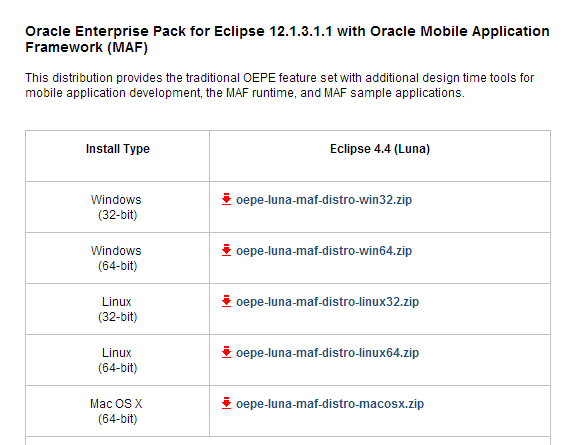

3.下载oepe-12.1.3.1.1-luna-repository.zip完成后,解压Eclipse,然后找到其中的文件夹dropins,如图:
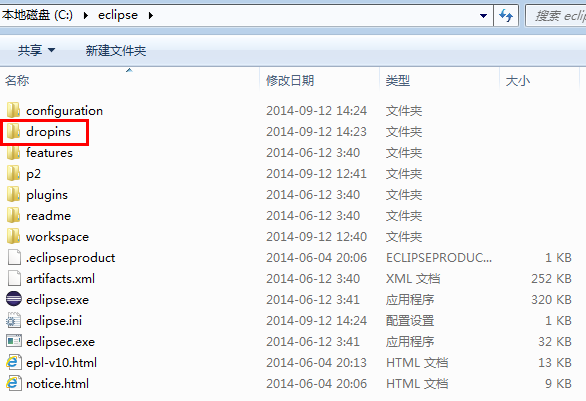
在dropins中新建文件夹weblogic(此名字可以随便起),然后再在weblogic中新建eclipse文件夹(此文件夹名称只能是eclipse),然后打开oepe-12.1.3.1.1-luna-repository.zip,将features和plugins文件夹解压到新建的eclipse文件夹目录下,启动Eclipse

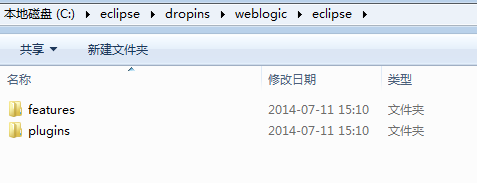
4.如下图,添加Weblogic服务器:
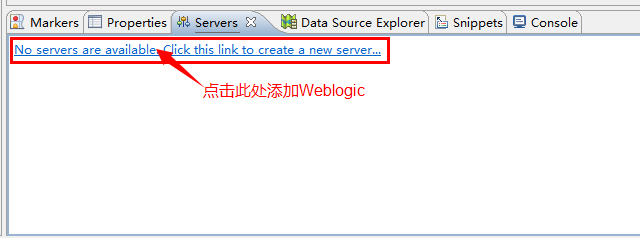
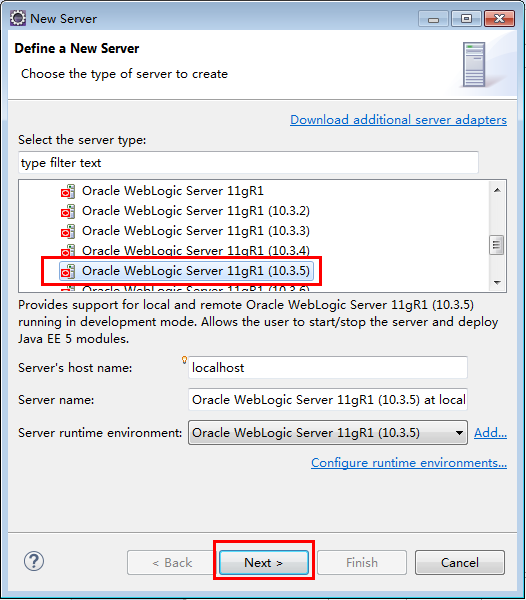
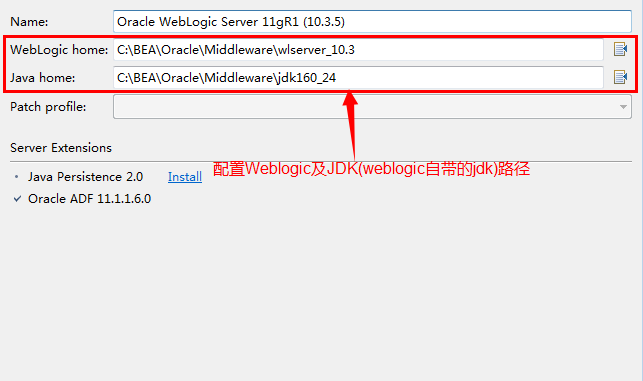
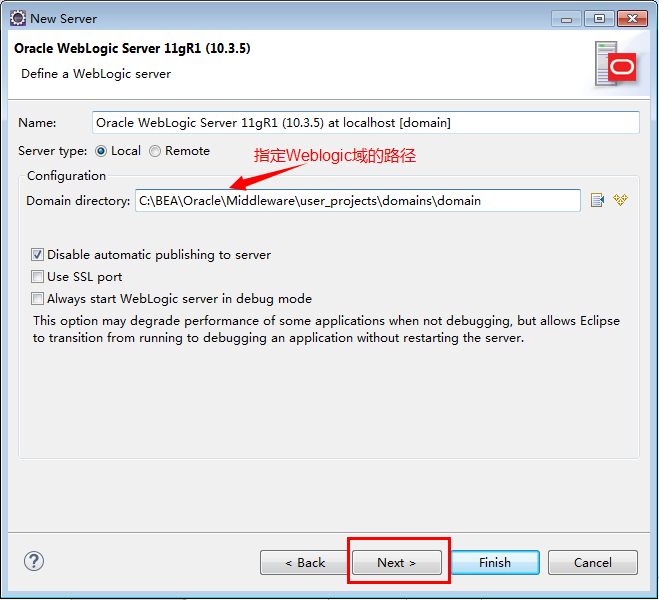
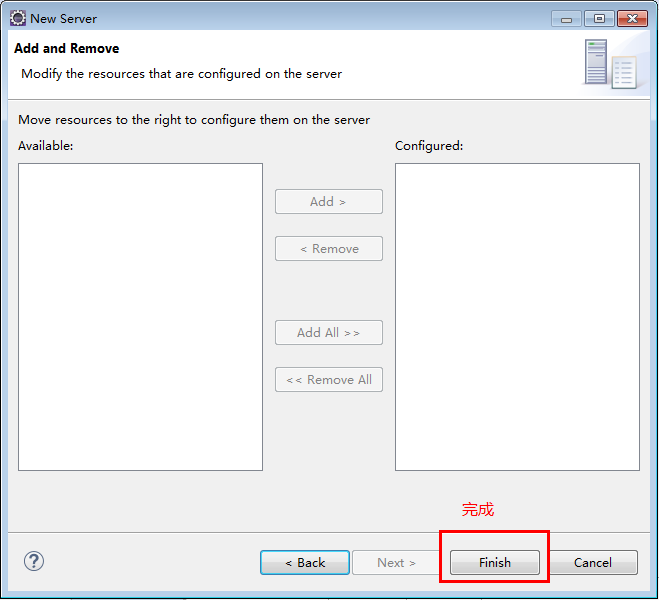
OK安装到此结束!
注:本文下载Weblogic Server Tools选择版本时,参考文章http://blog.csdn.net/gaofuqi/article/details/36870887开始部分内容。

Eclipse – 如何在Eclipse中使用Mac OS X(Xcode)工具链?
如何让Mac OS X GCC工具链出现在Eclipse的工具链选择中?
解决方法
我们今天的关于如何在Eclipse中使用Weblogic?和eclipse weblogic的分享就到这里,谢谢您的阅读,如果想了解更多关于Debugging WebLogic Server Applications Using Eclipse and the WebLogic-Plugin、Eclipse 3.2 + MyEclipse 5.0GA + WebLogic 9.2、Eclipse Luna安装Weblogic Server Tools插件及配置Weblogic、Eclipse – 如何在Eclipse中使用Mac OS X(Xcode)工具链?的相关信息,可以在本站进行搜索。
本文标签:



![[转帖]Ubuntu 安装 Wine方法(ubuntu如何安装wine)](https://www.gvkun.com/zb_users/cache/thumbs/4c83df0e2303284d68480d1b1378581d-180-120-1.jpg)

